여러분, 안녕하세요! IT와 스마트 기기를 사랑하는 짜루입니다. 혹시 요즘 컴퓨터가 영 시원찮고 버벅거려서 답답한 마음이 드시나요?
새로 산 노트북인데도 괜히 무거워진 느낌이 들거나, 속 시원하게 처음처럼 돌리고 싶은데 막막하게만 느껴지셨을 거예요. 예전에는 윈도우 재설치나 포맷이라고 하면 왠지 모르게 복잡하고 어렵다는 생각에 지레 겁먹고 미루기 일쑤였잖아요. 전문 업체에 맡기자니 비용도 부담되고, 직접 하자니 혹시나 소중한 데이터가 날아갈까 봐 걱정되셨을 겁니다.
하지만 놀랍게도, 최근 윈도우 11 은 이전과는 비교할 수 없을 정도로 쉽고 간편하게 초기화 및 재설치를 할 수 있는 기능들을 제공하고 있어요. 마치 스마트폰을 공장 초기화하듯, 몇 번의 클릭만으로 깨끗하고 쾌적한 상태로 되돌릴 수 있게 된 거죠. 복잡한 과정 없이 누구나 쉽게 따라 할 수 있는 윈도우 11 의 재설치 및 초기화 방법을 통해 여러분의 소중한 컴퓨터에 새 생명을 불어넣어 줄 수 있답니다.
더 이상 느린 컴퓨터 때문에 스트레스받지 마시고, 빠르고 산뜻한 컴퓨터 환경을 되찾아보세요! 아래 글에서 정확하게 알아보도록 할게요.
답답했던 컴퓨터에 새 생명을 불어넣는 윈도우 11 초기화의 매력
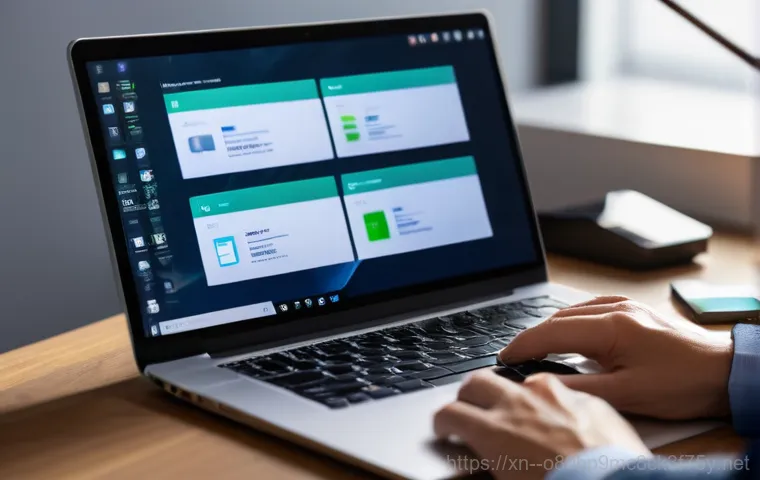
왜 윈도우 11 초기화가 필요할까요?
여러분, 저 짜루도 그랬지만, 컴퓨터가 점점 느려지고 뭔가 알 수 없는 오류들이 생기기 시작하면 정말 답답하잖아요? 처음 샀을 때는 날아다니는 것 같던 노트북이 시간이 지날수록 거북이가 된 것처럼 버벅거리고, 원인 모를 프로그램 충돌이 잦아지면 일의 능률도 떨어지고 스트레스만 쌓이게 되죠.
굳이 새 컴퓨터를 사기에는 부담스럽고, 그렇다고 계속 느려진 컴퓨터를 끌어안고 있자니 속 터지는 상황에 놓이게 됩니다. 이럴 때 필요한 것이 바로 윈도우 11 초기화인데요. 마치 스마트폰이 버벅거릴 때 공장 초기화를 하면 새 폰처럼 쌩쌩해지는 것과 같은 원리라고 보시면 돼요.
저도 예전에 이런저런 프로그램을 너무 많이 깔았다가 노트북이 거의 마비 상태에 이르러서 ‘이젠 정말 안 되겠다!’ 하고 초기화를 시도했는데, 거짓말처럼 처음 구매했을 때의 쾌적함을 되찾아서 얼마나 놀랐는지 모릅니다.
포맷과는 다른, 스마트한 초기화 방식의 이해
예전에는 컴퓨터를 깨끗하게 만들려면 ‘포맷’이라는 거창한 단어와 함께 윈도우를 처음부터 다시 설치하는 복잡한 과정을 거쳐야 했어요. 드라이버도 일일이 잡아야 하고, 정품 인증 문제도 골치 아팠고요. 하지만 윈도우 11 에서는 이러한 부담을 확 줄여주는 ‘초기화’ 기능을 제공합니다.
포맷은 하드디스크의 모든 데이터를 완전히 지우고 운영체제를 새로 설치하는 개념이라면, 윈도우 11 의 초기화는 사용자 파일만 남기거나 혹은 모든 파일을 제거하면서도 운영체제는 다시 설치해주는 스마트한 기능이죠. 가장 큰 장점은 윈도우 정품 인증 정보가 그대로 유지된다는 거예요.
저처럼 정품 윈도우를 구매했는데 혹시나 인증이 날아갈까 봐 걱정했던 분들에게는 정말 희소식이죠. 몇 번의 클릭만으로 손쉽게 깨끗한 환경을 만들 수 있으니, 더 이상 망설일 이유가 없답니다.
내 소중한 데이터를 지키는 현명한 백업 전략
초기화 전 반드시 해야 할 데이터 백업의 중요성
여러분, 컴퓨터 초기화를 결정했다면 가장 먼저 해야 할 일이 뭔지 아세요? 바로 소중한 데이터를 백업하는 거예요! 제가 예전에 멋모르고 초기화를 진행했다가 공들여 찍었던 여행 사진들과 중요한 업무 자료들을 한순간에 날려버릴 뻔한 아찔한 경험이 있거든요.
다행히 주요 파일들은 클라우드에 따로 보관해 두었지만, 혹시 모를 불상사에 대비하는 건 아무리 강조해도 지나치지 않습니다. 특히 ‘모든 항목 제거’ 옵션을 선택할 경우, 컴퓨터에 저장된 모든 파일이 완전히 사라지기 때문에 미리미리 대비하지 않으면 후회할 일이 생길 수 있어요.
‘나는 실수하지 않을 거야!’라고 자신했지만, 사람은 누구나 실수를 할 수 있잖아요. 초기화 과정은 생각보다 간단하지만, 이 간단한 과정 때문에 돌이킬 수 없는 손실이 발생할 수도 있다는 점을 꼭 기억해주세요.
간편하게 데이터를 옮기는 다양한 방법들
그럼 어떤 방법으로 데이터를 백업하는 게 가장 좋을까요? 여러 가지 방법이 있지만, 저는 주로 클라우드 서비스와 외장하드를 병행해서 사용하고 있어요. OneDrive, Google Drive, Dropbox 같은 클라우드 서비스는 인터넷만 연결되어 있으면 어디서든 접근할 수 있고, 일정 용량까지는 무료로 사용할 수 있어서 정말 편리합니다.
특히 문서 파일이나 사진처럼 용량이 너무 크지 않은 파일들을 백업하기에 좋아요. 반면, 동영상이나 게임 파일처럼 용량이 큰 데이터는 외장하드나 USB 메모리에 저장하는 것이 훨씬 효율적입니다. 초기화 후에 다시 옮겨 담는 과정도 빠르고요.
중요한 건 딱 한 가지 방법만 고집하기보다는, 파일의 종류와 용량에 따라 적절한 백업 방법을 선택하는 것이 현명하다는 거예요. 저 같은 경우에는 스마트폰 사진도 클라우드에 자동 백업되도록 설정해두어서, 만약의 사태에 대비하고 있답니다.
클릭 몇 번으로 끝! 윈도우 11 초기화 과정 따라 하기
‘이 PC 초기화’ 기능으로 간편하게 시작하기
자, 이제 본격적으로 윈도우 11 초기화 과정을 시작해볼까요? 생각보다 정말 간단해서 아마 놀라실 거예요. 먼저, ‘시작’ 버튼을 누르고 ‘설정’으로 들어간 다음, ‘시스템’ 메뉴에서 ‘복구’를 찾아 클릭하시면 됩니다.
그럼 ‘복구 옵션’이라는 항목 아래에 ‘이 PC 초기화’라는 멋진 문구가 보일 거예요. 이 버튼을 클릭하는 순간, 여러분의 컴퓨터에 새 생명을 불어넣을 첫걸음이 시작되는 거죠. 마치 새로운 게임의 시작 버튼을 누르는 것처럼 설렘 반, 기대 반의 마음이 드실 겁니다.
복잡한 설치 미디어를 준비할 필요도 없고, 어려운 명령어를 입력할 필요도 없으니 컴퓨터 초보자분들도 충분히 따라 할 수 있을 거예요. 제가 처음 시도했을 때도 ‘이렇게 쉬운데 왜 그동안 두려워했을까?’ 하는 생각이 들었답니다.
파일 유지 vs 모든 항목 제거, 나에게 맞는 옵션 선택은?
‘이 PC 초기화’를 클릭하면 두 가지 중요한 옵션이 나타납니다. 바로 ‘내 파일 유지’와 ‘모든 항목 제거’인데요. 이 선택에 따라 초기화 방식이 크게 달라지니 신중하게 골라야 해요.
| 옵션 | 설명 | 적합한 상황 |
|---|---|---|
| 내 파일 유지 | 개인 파일(문서, 사진 등)은 그대로 두고, 설치된 앱과 설정을 제거합니다. | 컴퓨터 속도 저하, 오류 해결 목적. 개인 파일을 보존하고 싶을 때. |
| 모든 항목 제거 | 개인 파일, 앱, 설정을 모두 제거하여 공장 출하 상태로 되돌립니다. | 컴퓨터를 판매하거나 다른 사람에게 양도할 때, 심각한 오류 해결 시. |
‘내 파일 유지’ 옵션은 컴퓨터 속도가 느려졌거나 자잘한 오류가 발생할 때 유용해요. 개인적인 문서나 사진은 그대로 두면서 불필요한 프로그램이나 꼬여버린 설정들만 깔끔하게 정리해주죠. 마치 집을 청소할 때 가구는 그대로 두고 잡동사니만 치우는 것과 비슷하다고 할까요?
반면에 ‘모든 항목 제거’ 옵션은 말 그대로 컴퓨터를 공장에서 막 출하된 상태로 되돌리는 겁니다. 컴퓨터를 다른 사람에게 팔거나 아주 심각한 바이러스 감염, 시스템 오류로 인해 도저히 복구가 불가능할 때 선택하면 좋아요. 이 옵션은 정말 모든 것을 지우는 것이기 때문에 반드시 백업이 필수라는 점, 다시 한번 강조합니다!
클라우드 다운로드 vs 로컬 다시 설치, 어떤 방식이 유리할까?
인터넷 연결이 필수! 클라우드 다운로드의 장점과 단점
두 가지 초기화 옵션을 선택한 다음에는 윈도우를 다시 설치하는 방법을 선택하게 됩니다. 바로 ‘클라우드 다운로드’와 ‘로컬 다시 설치’인데요. 먼저 클라우드 다운로드는 말 그대로 마이크로소프트 서버에서 최신 윈도우 11 설치 파일을 인터넷을 통해 다운로드하여 재설치하는 방식이에요.
이 방법의 가장 큰 장점은 항상 최신 버전의 윈도우를 설치할 수 있다는 점입니다. 업데이트 과정 없이 곧바로 최신 환경을 만날 수 있으니 번거로움을 줄일 수 있죠. 저도 이 방법으로 초기화를 진행해봤는데, 인터넷 속도가 충분히 빠르다면 상당히 편리하고 빠르게 진행되는 것을 경험했습니다.
하지만 단점도 명확해요. 안정적인 인터넷 연결이 필수적이며, 네트워크 환경이 좋지 않다면 시간이 오래 걸리거나 중간에 오류가 발생할 수도 있습니다. 노트북처럼 무선 인터넷에 의존하는 기기라면 설치 도중 와이파이 연결이 끊기지 않도록 주의해야 해요.
오프라인 환경에서도 가능한 로컬 다시 설치의 특징
다음은 ‘로컬 다시 설치’ 방식입니다. 이 방법은 컴퓨터에 이미 저장되어 있는 윈도우 11 설치 파일을 사용하여 재설치하는 거예요. 클라우드 다운로드와는 다르게 인터넷 연결이 필수는 아니라는 장점이 있습니다.
만약 인터넷 환경이 불안정하거나 속도가 느린 곳에서 초기화를 진행해야 한다면 이 방법이 훨씬 유리하겠죠. 또한, 설치 파일 자체를 다운로드하는 시간이 없기 때문에 상대적으로 빠르게 초기화 과정을 완료할 수 있습니다. 제가 급하게 컴퓨터를 초기화해야 했던 적이 있었는데, 그때는 인터넷 연결이 여의치 않아서 로컬 다시 설치를 이용했던 기억이 나네요.
다만, 이 방식은 컴퓨터에 저장된 설치 파일이 구형일 경우, 초기화 후에 추가적인 윈도우 업데이트를 여러 번 진행해야 할 수도 있다는 단점이 있어요. 어떤 방법을 선택할지는 여러분의 인터넷 환경과 최신 버전 선호도에 따라 달라질 수 있으니, 현명하게 판단하시길 바랍니다.
초기화 후 새롭게 시작하는 윈도우 11, 필수 설정 및 꿀팁

드라이버 설치 및 윈도우 업데이트, 첫 시작의 중요성
초기화가 끝나고 윈도우 11 이 새롭게 설치되었다면, 이제 깨끗한 새 컴퓨터를 맞이할 시간입니다. 하지만 여기서 끝이 아니에요! 몇 가지 중요한 설정과 업데이트를 진행해야 진정한 쾌적함을 누릴 수 있답니다.
가장 먼저 해야 할 일은 바로 드라이버 설치와 윈도우 업데이트예요. 대부분의 드라이버는 윈도우가 자동으로 설치해주지만, 그래픽카드나 일부 특수 장치 드라이버는 수동으로 설치하거나 제조사 홈페이지에서 최신 버전을 다운로드받아야 할 수도 있습니다. 특히 그래픽 드라이버는 게임이나 고화질 영상 시청에 큰 영향을 미치므로 꼭 확인해주세요.
윈도우 업데이트도 중요해요. 보안 취약점을 막아주고 시스템 안정성을 높여주기 때문이죠. 저는 초기화 후에는 무조건 윈도우 업데이트를 최신 상태로 만들고, 이어서 장치 관리자에서 드라이버들이 제대로 설치되었는지 일일이 확인하는 습관을 들였습니다.
이 작은 노력이 컴퓨터의 성능과 안정성을 크게 좌우한다는 것을 경험을 통해 알게 되었거든요.
꼭 필요한 프로그램들, 효율적으로 재설치하는 노하우
드라이버와 윈도우 업데이트까지 마쳤다면, 이제 평소에 자주 사용하는 프로그램들을 재설치할 차례입니다. 무턱대고 모든 프로그램을 다시 설치하기보다는, 정말 필요한 프로그램들만 우선적으로 설치하는 것이 좋아요. 저는 이 기회에 평소에 잘 쓰지 않던 프로그램들은 과감히 정리하고, 꼭 필요한 오피스 프로그램, 웹 브라우저, 메신저, 동영상 플레이어, 백신 프로그램 등만 설치합니다.
이렇게 하면 컴퓨터 시작 속도도 빨라지고, 불필요한 리소스 낭비도 줄일 수 있어요. 프로그램들을 설치할 때는 공식 홈페이지를 이용하는 것이 가장 안전하고, 설치 중간에 불필요한 광고 프로그램이 함께 설치되지 않도록 ‘사용자 지정 설치’ 옵션을 주의 깊게 살펴보는 것이 저의 노하우입니다.
또한, 즐겨찾기나 비밀번호 같은 정보는 초기화 전에 미리 백업해두었다가 재설치 후 간편하게 불러오는 것을 추천해요.
제조사별 특별 기능 활용하기: HP, LG gram 노트북 사용자라면 주목!
HP, LG gram 만의 특별한 복구 솔루션 들여다보기
여러분, 혹시 HP나 LG gram 노트북을 사용하고 계신가요? 그렇다면 정말 운이 좋으신 겁니다! 이들 제조사들은 자체적으로 윈도우 초기화 및 복구 기능을 제공하여 사용자 편의성을 한층 더 높여주고 있거든요.
저도 예전에 LG gram 을 사용했을 때 이 기능을 활용해서 정말 손쉽게 초기화를 진행했던 기억이 있습니다. 제조사에서 제공하는 복구 솔루션은 윈도우 자체 초기화 기능보다 더욱 통합적이고, 해당 노트북에 최적화된 드라이버와 유틸리티까지 한 번에 설치해주는 경우가 많아요.
덕분에 초기화 후 드라이버를 일일이 찾아 설치해야 하는 번거로움을 크게 줄일 수 있죠. 제조사 복구 솔루션은 보통 전원을 켤 때 특정 키(예: F11, F9 등)를 연타하거나, 제조사에서 제공하는 복구 프로그램을 실행하여 접근할 수 있습니다.
복구 파티션 활용으로 더욱 빠르게 초기화하는 방법
대부분의 브랜드 PC, 특히 노트북에는 ‘복구 파티션’이라는 숨겨진 공간이 존재해요. 이 복구 파티션 안에는 공장 출하 당시의 윈도우 이미지와 필수 드라이버, 유틸리티 등이 저장되어 있습니다. 제조사에서 제공하는 복구 솔루션은 바로 이 복구 파티션을 활용하여 컴퓨터를 초기 상태로 되돌리는 방식이죠.
이 방법의 가장 큰 장점은 인터넷 연결 없이도 빠르고 안정적으로 초기화를 진행할 수 있다는 점입니다. 또한, 해당 노트북 모델에 완벽하게 호환되는 드라이버와 소프트웨어가 한 번에 설치되므로, 초기화 후 추가적인 설정이나 드라이버 설치에 대한 부담이 훨씬 줄어들어요. 만약 여러분의 노트북 제조사에서 이러한 복구 솔루션을 제공한다면, 윈도우 자체 초기화 기능보다 이 방법을 우선적으로 고려해보시길 강력하게 추천합니다.
제 경험상, 제조사 솔루션이 훨씬 더 빠르고 깔끔하게 초기화를 마무리해주었거든요.
윈도우 11, 더욱 스마트하게 사용하는 비법
정기적인 초기화는 컴퓨터 건강의 지름길!
컴퓨터 초기화는 단지 문제가 생겼을 때만 하는 비상탈출구가 아니에요. 저는 컴퓨터를 주기적으로 초기화해주는 것을 ‘디지털 건강검진’이라고 생각합니다. 시간이 지나면서 컴퓨터에는 불필요한 임시 파일, 레지스트리 찌꺼기, 알 수 없는 프로그램들이 쌓이기 마련이거든요.
이런 것들이 쌓이고 쌓이면 아무리 좋은 컴퓨터라도 결국 느려지고 불안정해질 수밖에 없습니다. 스마트폰도 가끔 초기화해주면 새것처럼 빨라지듯이, 윈도우 11 컴퓨터도 1 년에 한두 번 정도 초기화를 해주면 항상 쾌적한 상태를 유지할 수 있어요. 물론, 매번 데이터를 백업하고 프로그램을 다시 설치하는 과정이 번거로울 수도 있지만, 그 시간을 투자한 만큼 더 빠르고 안정적인 환경에서 작업할 수 있다는 것을 저는 경험으로 알고 있습니다.
초기화를 너무 어렵게 생각하지 마시고, 컴퓨터를 아끼는 하나의 방법이라고 생각해보세요!
윈도우 11 최적화를 위한 짜루만의 추가 팁
초기화 외에도 윈도우 11 을 더욱 스마트하게 사용하는 몇 가지 팁을 알려드릴게요. 첫째, ‘시작 프로그램’ 관리는 필수입니다. 컴퓨터를 켰을 때 자동으로 실행되는 프로그램이 많으면 부팅 속도가 느려지고 메모리를 많이 잡아먹어요.
작업 관리자에서 불필요한 시작 프로그램을 ‘사용 안 함’으로 설정하는 것만으로도 체감 성능이 크게 향상될 겁니다. 둘째, 정기적으로 디스크 정리와 조각 모음을 해주세요. 윈도우에 내장된 디스크 정리 도구를 사용하면 불필요한 파일을 쉽게 제거할 수 있고, SSD의 경우 조각 모음은 필요 없지만 HDD를 사용한다면 조각 모음도 가끔 해주면 좋습니다.
셋째, 윈도우 보안 설정을 항상 최신으로 유지하고, 신뢰할 수 있는 백신 프로그램을 사용하는 것도 중요합니다. 컴퓨터는 우리의 소중한 자산이자 업무 도구잖아요. 약간의 관심과 꾸준한 관리로 여러분의 윈도우 11 을 항상 최고의 상태로 유지하시길 바랍니다!
글을 마치며
이렇게 윈도우 11 초기화에 대한 저의 경험과 꿀팁들을 가득 담아보았는데, 어떠셨나요? 복잡하게만 느껴졌던 컴퓨터 초기화가 사실은 우리 컴퓨터에 새 생명을 불어넣는 아주 간단하고 효과적인 방법이라는 것을 이제는 아실 거예요. 버벅거리는 컴퓨터 때문에 답답했던 마음을 시원하게 날려버리고 싶다면, 더 이상 주저하지 말고 윈도우 11 초기화를 시도해보세요. 여러분의 디지털 라이프가 한층 더 쾌적하고 즐거워질 거라고 짜루가 확신합니다. 저도 처음엔 망설였지만, 지금은 오히려 주기적으로 초기화를 해주면서 컴퓨터를 더욱 아끼고 있답니다!
알아두면 쓸모 있는 정보
1. 윈도우 11 초기화 전에는 반드시 중요한 데이터를 외장하드나 클라우드에 백업하는 습관을 들이세요. 혹시 모를 불상사에 대비하는 가장 확실한 방법입니다.
2. 초기화 옵션 중 ‘내 파일 유지’는 개인 파일은 남기고 앱과 설정을 제거하며, ‘모든 항목 제거’는 모든 것을 지우는 공장 초기화와 같으니 상황에 맞춰 신중하게 선택하세요.
3. 윈도우 재설치 방법으로 ‘클라우드 다운로드’는 최신 버전을 설치하지만 인터넷 연결이 필수이고, ‘로컬 다시 설치’는 오프라인에서도 빠르지만 업데이트가 필요할 수 있습니다.
4. HP나 LG gram 등 특정 제조사 노트북을 사용한다면, 제조사에서 제공하는 복구 솔루션을 활용하는 것이 드라이버 설치 번거로움을 줄이고 더욱 효율적일 수 있습니다.
5. 초기화 후에는 윈도우 업데이트를 최신 상태로 유지하고, 불필요한 시작 프로그램을 정리하며, 정기적으로 디스크 관리를 해주어 컴퓨터 성능을 꾸준히 최적화하는 것이 중요합니다.
중요 사항 정리
윈도우 11 초기화는 느려진 컴퓨터에 활력을 불어넣는 강력한 해결책입니다. 포맷보다 간편한 초기화 기능은 윈도우 정품 인증을 유지하면서 시스템을 깨끗하게 재설정할 수 있게 해주죠. 초기화 전 데이터 백업은 아무리 강조해도 지나치지 않으며, ‘내 파일 유지’와 ‘모든 항목 제거’ 옵션 중 자신의 상황에 맞는 것을 선택하는 것이 중요합니다. 인터넷 환경에 따라 ‘클라우드 다운로드’ 또는 ‘로컬 다시 설치’ 방식을 선택할 수 있으며, 제조사별 복구 솔루션을 활용하면 더욱 편리하게 초기화를 진행할 수 있습니다. 초기화 후 드라이버 설치 및 윈도우 업데이트, 그리고 불필요한 프로그램 정리는 쾌적한 사용 환경을 위한 필수적인 마무리 과정임을 기억해주세요. 주기적인 초기화는 컴퓨터를 항상 최상의 상태로 유지하는 스마트한 관리 방법입니다.
자주 묻는 질문 (FAQ) 📖
질문: 윈도우 11 초기화, 정말로 클릭 몇 번으로 해결될까요? 혹시 복잡하거나 어려운 과정은 없을까요?
답변: 제가 직접 해보니, 윈도우 11 초기화는 생각보다 훨씬 간단했어요! 예전처럼 CD나 USB를 준비하고 부팅 순서를 바꾸는 복잡한 과정 없이, 윈도우 설정 메뉴에서 몇 번의 클릭만으로도 충분히 가능하답니다. 마이크로소프트에서 사용자 편의성을 정말 많이 고려해서 만들었더라고요.
마치 스마트폰 공장 초기화하듯이, 여러분도 컴퓨터를 잘 모르는 친구나 가족에게 알려줄 수 있을 정도로 쉬워졌어요. 저도 처음에 할 때는 혹시나 잘못될까 봐 조마조마했는데, 막상 시작해보니 별거 아니더라고요! 망설이지 말고 도전해봐도 좋습니다.
질문: 초기화하면 제 노트북에 저장된 중요한 파일이나 프로그램들이 다 지워지나요? 특히 오피스나 한글 같은 유료 프로그램들은 어떻게 되나요?
답변: 많은 분들이 이 부분을 가장 걱정하시더라고요. 저도 그랬으니까요! 윈도우 11 초기화에는 크게 두 가지 옵션이 있어요.
첫 번째는 ‘내 파일 유지’ 옵션인데, 이 옵션을 선택하면 개인 파일(문서, 사진, 동영상 등)은 그대로 남겨두고 윈도우와 설치된 앱만 초기화할 수 있습니다. 두 번째는 ‘모든 항목 제거’ 옵션으로, 이 경우엔 하드디스크가 완전히 포맷되면서 모든 파일과 프로그램이 깨끗하게 지워져요.
그래서 저는 보통 중요한 파일은 미리 외장 하드나 클라우드에 백업해두고, ‘모든 항목 제거’를 선택해서 완전히 새 컴퓨터처럼 만들곤 합니다. 오피스나 한글 같은 유료 프로그램들은 초기화 후에 다시 설치하고 제품 키로 정품 인증을 받아야 해요. 그러니 미리 제품 키를 잘 찾아두시는 게 좋겠죠?
질문: 윈도우 11 초기화를 해도 기존에 정품 인증받았던 윈도우 라이선스는 그대로 유지되나요? 혹시 다시 정품 인증을 받아야 할까 봐 걱정돼요.
답변: 네, 정말 중요한 질문이에요! 저도 예전에 초기화하고 나서 윈도우 정품 인증이 날아갈까 봐 얼마나 마음 졸였는지 몰라요. 하지만 다행히도, 대부분의 경우 윈도우 11 초기화를 하더라도 기존에 정품 인증받았던 라이선스는 그대로 유지됩니다.
특히 노트북을 구매할 때부터 윈도우가 설치되어 있었다면, 그 라이선스는 메인보드에 디지털 라이선스 형태로 귀속되어 있어서 초기화 후에도 자동으로 다시 인증되는 경우가 많아요. 간혹 마이크로소프트 계정과 연동된 라이선스라면 로그인만으로도 해결되고요. 그러니 너무 걱정하지 않으셔도 괜찮아요.
만약 초기화 후에 혹시라도 정품 인증 문제가 생긴다면, 마이크로소프트 고객센터에 문의하면 친절하게 안내받을 수 있답니다!
